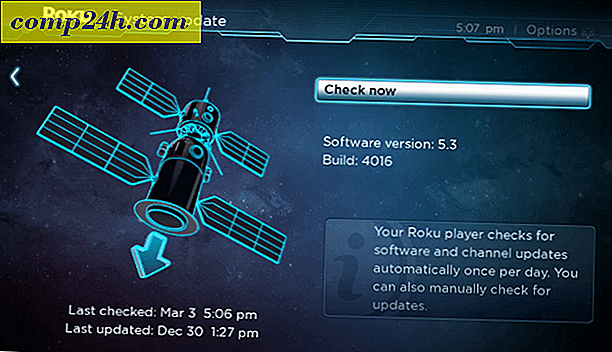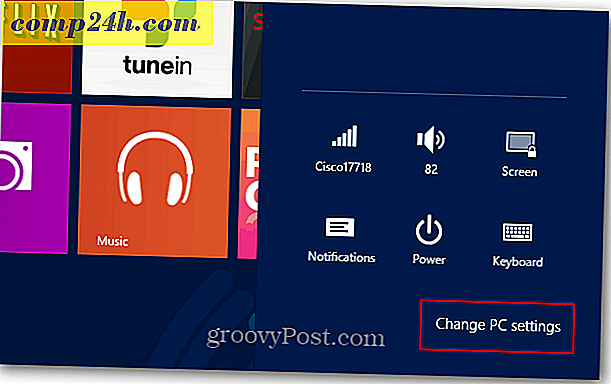फ़ोटोशॉप में एक बिजनेस कार्ड कैसे बनाएं

व्यापार कार्ड संभावित ग्राहकों और सहयोगियों के लिए पहली और कभी-कभी स्थायी प्रभाव प्रदान करते हैं। वहां बहुत सारी वेबसाइटें हैं जो पूर्व-निर्मित टेम्पलेट्स प्रदान करती हैं जहां आपको केवल जानकारी में जुट-इन करना होगा और प्रिंट दबाएं, लेकिन यदि आप कुछ और अनूठा चाहते हैं तो क्या होगा? फ़ोटोशॉप कई औजारों में से एक है जो बिल्कुल ठीक करने के साथ उत्कृष्टता प्राप्त करता है; कस्टम व्यापार कार्ड। इस ग्रोवी ट्यूटोरियल में हम एडोब के फ़ोटोशॉप सॉफ्टवेयर में बिजनेस कार्ड डिजाइन करने के लिए मूल बातें देखेंगे।
चरण 1
फ़ोटोशॉप खोलें और एक नई फाइल बनाएं। हमने इस विंडो में जो कुछ रखा है वह महत्वपूर्ण है क्योंकि यह आपको उच्च गुणवत्ता वाले कार्ड, और सही आकार के मुद्रण के लिए सेट करता है।
मानक व्यापार कार्ड का आकार 3.5 (डब्ल्यू) x 2 में (एच) है। लेकिन हम प्रिंट ब्लीड के लिए भी कमरा छोड़ना चाहते हैं, इसलिए हम किनारों के चारों ओर सफेद सीमा में 0.3 जोड़ देंगे। हम 300 पिक्सेल प्रति इंच के संकल्प पर सीएमवाईके रंग सेट का भी उपयोग करना चाहते हैं ताकि हमारे प्रिंट उच्च गुणवत्ता में बदल जाए।
संक्षेप में, यदि आप एक मानक आकार व्यापार कार्ड चाहते हैं:
- चौड़ाई = 3.8 इंच
- ऊंचाई = 2.3 इंच
- संकल्प = 300
- रंग मोड = सीएमवाईके रंग, 16 बिट्स।

चरण 2
अब हमें कुछ गाइड स्थापित करने की जरूरत है ताकि हमारा बिजनेस कार्ड सही माप के साथ समाप्त हो सके। चूंकि कार्ड स्वयं x 2 में 3.5 है, और हमारे कैनवास x 2.3 में x8 है, हमें सभी तरफ सीमा में एक .15 जोड़ने की आवश्यकता है। ऐसा करने के लिए हम 4 दृश्य मार्गदर्शिकाओं का उपयोग करेंगे।
ऐसा करने के लिए व्यू मेनू पर क्लिक करें और नई मार्गदर्शिका का चयन करें ... और फिर पहली मार्गदर्शिका के लिए स्थिति को 0.15 के रूप में सेट करें। इसे दोहराएं ताकि आपके क्षैतिज और लंबवत दोनों के लिए एक सेट हो।
फिर, एक बार जब आप पहले दो कर लेंगे तो आपको कुछ गणित कौशल का उपयोग करने की आवश्यकता होगी। अगली लंबवत मार्गदर्शिका के लिए 3.65 डाल दिया गया, और अगले क्षैतिज मार्गदर्शिका के लिए 2.15 डाल दिया गया । यह आपको अपने कैनवास के चारों ओर बराबर अनुपात में 4 नीले गाइड प्रदान करेगा।
इस चरण को सारांशित करने के लिए:
- देखें> नई गाइड पर जाएं
- पहली गाइड = क्षैतिज 0.15 इंच
- दूसरी गाइड = वर्टिकल 0.15 इंच
- तीसरा गाइड = क्षैतिज 3.65 इंच
- चौथी गाइड = वर्टिकल 2.15 इंच

चरण 3
इस बिंदु पर यह पूरी तरह से वैकल्पिक है, लेकिन मैं गाइड लाइनों में एक गोलाकार आयत जोड़ना चाहता हूं, इसलिए मेरे पास मेरे कार्ड की दृश्य रूपरेखा है।
इसके बाद, हम कार्ड के डिजाइन को स्वच्छ और केंद्रित रखने में हमारी सहायता के लिए कुछ और गाइड लाइनें जोड़ देंगे।

पहले की तरह ही, हम कुछ गाइड लाइनों को जोड़ने जा रहे हैं जो पिछले 0.15 कैनवास के केंद्र के करीब 0.15 हैं। मैं ऐसा इसलिए करता हूं क्योंकि आप इस क्षेत्र के भीतर कार्ड के सभी टेक्स्ट और ग्राफिक्स रखना चाहते हैं। क्यूं कर? कुछ कारण: पहला यह है कि यदि कार्ड का किनारा क्षतिग्रस्त हो जाता है तो आप नहीं चाहते कि आपके संभावित ग्राहक महत्वपूर्ण जानकारी खो दें। इसके अलावा, यदि आपको बाद में बाहरी किनारों से छुटकारा पाने की आवश्यकता है तो आप खून की समस्याओं को रोकने के लिए इन आंतरिक गाइड का उपयोग कर सकते हैं। अंत में, यह सिर्फ आपके कार्ड को और अधिक पेशेवर दिखता है।
इन गाइड के लिए माप होगा:
- 1 गाइड = क्षैतिज 0.3 इंच
- दूसरी गाइड = वर्टिकल 0.3 इंच
- तीसरा गाइड = क्षैतिज 3.5 इंच
- चौथी गाइड = वर्टिकल 2 इंच

चरण 4
अब जब हम अपने गाइड स्थापित कर चुके हैं, तो हम डिजाइनिंग शुरू कर सकते हैं! यह मजेदार हिस्सा है, जो भी ग्राफिक्स, नारे, फोन नंबर, नाम, शीर्षक, पते डालें - बस आपको पता है कि आप कार्ड के कैनवास पर कहीं भी उपयोग करना चाहते हैं।
चीजों को जोड़ने के दौरान, अपने परतों को उचित नाम असाइन करें। यह आपकी फ़ोटोशॉप फ़ाइल को व्यवस्थित रखेगा और आपको आसानी से परिवर्तन करने की अनुमति देगा।

इस बिंदु पर हम आगे बढ़ेंगे और दो परत समूह (फ़ोल्डर्स) बनाएंगे, इससे हमें एक फ़ोटोशॉप फ़ाइल में कार्ड के सामने और पीछे दोनों डिज़ाइन करने देंगे। और अब जब हमारे पास समूह स्थापित हैं, यदि आपके पास कुछ ऐसा है जो आप जानते हैं कि आप केवल सामने की ओर चाहते हैं, या केवल बैक -just पर इसे उन फ़ोल्डरों में से एक में फेंक दें! अन्य तत्व जो आप दोनों तरफ उपयोग करेंगे, केवल फ़ोल्डरों से बाहर रह सकते हैं।

चरण 5
अब बाकी रचनात्मक प्रक्रिया का हिस्सा है। आप अपने व्यापार कार्ड को अपने लोगो और संपर्क जानकारी के साथ एक साधारण सफेद रख सकते हैं, या आप कुछ और अधिक फैंसी बनाने की कोशिश कर सकते हैं।
नीचे मैंने कस्टम फोंट, आकार, स्थिति, आकार और ग्रेडियेंट के साथ घूमने में कुछ मिनट बिताए। परिणाम? कुछ गड़बड़!
क्योंकि पहले हमने सामने और पीछे परतों को अलग किया था, अब मुझे दोनों पक्षों को देखने के लिए करना है कि फ़ोल्डर को छिपाना और अन्य दृश्यमान बनाना है।


किया हुआ!
अब आपका बिजनेस कार्ड प्रिंटिंग के लिए तैयार है। आपको इस बिंदु पर केवल उच्च गुणवत्ता वाले प्रिंटर की रोकथाम होनी चाहिए, या अपनी प्रिंटिंग कंपनी से संपर्क करें और उनसे पूछें कि वे आपके कार्ड को किस प्रारूप में भेजना चाहते हैं।
यदि आप देखना चाहते हैं कि यह व्यवसाय कार्ड कैसे डिज़ाइन किया गया था, तो आप इसके लिए पीएसडी फ़ाइल डाउनलोड कर सकते हैं।